EXCEÇÃO DE VERIFICAÇÃO DE MÁQUINA BSOD no Windows 10 [RESOLVIDO]
Publicados: 2021-10-10Um tutorial preciso e fácil para corrigir o erro MACHINE CHECK EXCEPTION BSOD no Windows 10. Leia para obter mais detalhes.
Os erros BSOD, Blue Screen of Death são um dos erros mais críticos no sistema operacional Windows. Esses erros também são chamados de erros STOP. Os erros BSOD são causados principalmente por configurações de hardware defeituosas ou mal configuradas.
Nesta nota, muitos usuários relataram sobre a EXCEÇÃO DE VERIFICAÇÃO DE MÁQUINA no Windows 10. É um dos erros de tela azul da morte que podem ocorrer em qualquer versão do sistema operacional Windows. O erro pode prejudicar seu trabalho geral no sistema. Portanto, é importante corrigir esse erro BSOD imediatamente.
Agora, se você está pensando em como corrigir o erro MACHINE CHECK EXCEPTION no Windows 10. Então, não se preocupe, as soluções mais fáceis mencionadas abaixo ajudam você a lidar com esse problema sem problemas.
Soluções mais viáveis para corrigir EXCEÇÃO DE VERIFICAÇÃO DE MÁQUINA no Windows 10
Experimente as soluções eficazes e convenientes mencionadas abaixo para resolver a EXCEÇÃO DE VERIFICAÇÃO DE MÁQUINA no Windows 10. No entanto, você não precisa tentar todas elas, apenas vá descendo até encontrar a que funciona melhor para você. Agora, sem mais enrolação, vamos começar a lê-los abaixo.
Solução 1: atualize seus drivers de dispositivo
Principalmente, o erro MACHINE CHECK EXCEPTION BSOD é causado quando o driver do dispositivo está ausente ou desatualizado. Portanto, se você estiver executando o mesmo erro de tela azul, possivelmente os drivers do dispositivo estão desatualizados ou quebrados. Portanto, você deve atualizá-los. Além disso, muitos usuários revelaram que atualizar os drivers do dispositivo resolve o problema.
Para atualizar os drivers do dispositivo para a versão mais recente, você pode obter os drivers adequados no site oficial do fabricante e instalá-los manualmente. Mas, se for o caso, você não é maníaco por tecnologia e não consegue instalar os drivers manualmente. Então, você pode usar o Bit Driver Updater para fazer a mesma tarefa automaticamente.
Bit Driver Updater é uma solução completa que reconhece automaticamente seu sistema operacional Windows e encontra os drivers mais compatíveis para você. Com este software, você também pode corrigir vários problemas relacionados ao Windows com apenas alguns cliques do mouse. Além disso, o utilitário de atualização de driver tem o potencial de substituir todos os drivers defeituosos ou desatualizados pelos mais novos com apenas um clique do mouse. Aqui está um tutorial rápido sobre como o Bit Driver Updater funciona:
Passo 1: Antes de tudo, baixe e instale Bit Driver Updater .
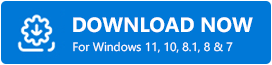
Etapa 2: execute o utilitário de atualização de driver em seu PC e aguarde até que ele verifique sua máquina em busca de drivers de dispositivo corrompidos ou defeituosos.
Passo 3: Depois disso, passe pelos resultados da verificação e clique no botão Atualizar agora localizado ao lado do driver que você deseja atualizar.
Etapa 4: clique no botão Atualizar tudo para atualizar todos os drivers desatualizados em um clique.
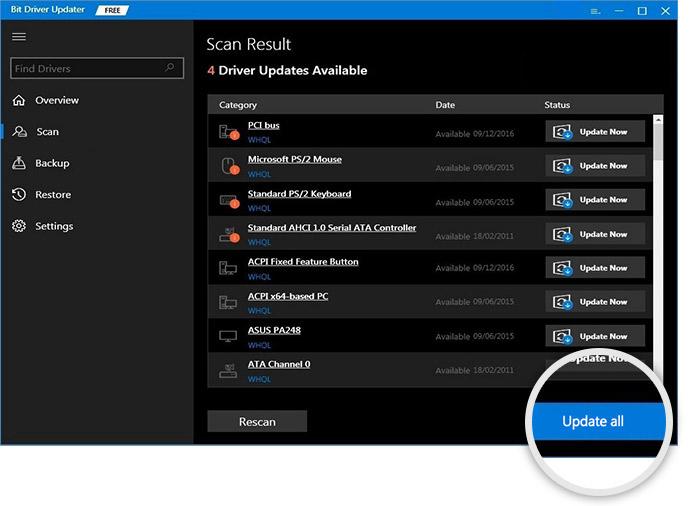
É isso! Veja como é simples realizar atualizações de drivers com Bit Driver Updater. Embora o Bit Driver Updater esteja disponível na versão gratuita, ainda é recomendável confiar na versão pro dele. A versão pro do utilitário de atualização de driver desbloqueia todo o seu potencial. Além disso, você também recebe suporte técnico 24 horas por dia, 7 dias por semana e drivers certificados pela WHQL. Ao contrário de outros, o software possui uma política de garantia de reembolso total em até 60 dias após a compra.
Leia também: Como corrigir o erro “System Thread Exception Not Handled” no Windows 10
Solução 2: Reparando o sistema operacional Windows com Reimage
Outra maneira de corrigir o BSOD MATCH CHECK EXCEPTION no Windows 10 é usando a ferramenta Reimage. É uma ferramenta robusta para reparar falhas e erros do Windows. A ferramenta compara o sistema operacional Windows atualmente em execução com o mais recente e, posteriormente, exclui ou substitui todos os arquivos corrompidos ou danificados pelos arquivos apropriados do Windows. Siga as etapas abaixo para corrigir erros de BSOD no Windows 10 com a ajuda da ferramenta Reimage.

Passo 1: Antes de tudo, baixe o Reimage no seu PC.
Etapa 2: execute o arquivo executável e conclua a instalação.
Passo 3: Invoque o Reimage no seu PC e clique na opção SIM , quando aparecer uma caixa para executar uma verificação gratuita do seu sistema.
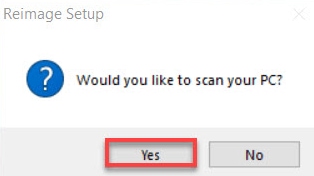
Etapa 4: aguarde até que a ferramenta verifique sua máquina .
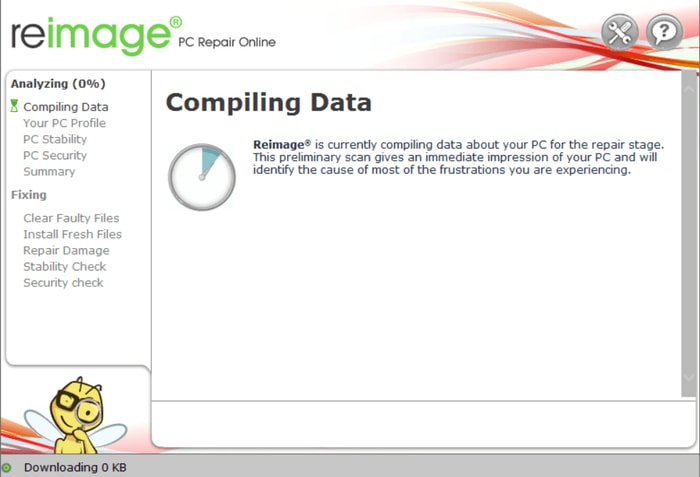
Etapa 5: Uma vez feito, o Reimage exibirá o resumo da verificação do sistema .

Passo 6: Agora, se você encontrar algum problema, clique na opção START REPAIR e na ferramenta Reimage para começar a reparar o sistema operacional Windows no seu PC.
Após a execução do processo de reparo, o desempenho geral, consistência, segurança e produtividade do seu sistema serão aprimorados e revividos.
Leia também: [Correção] SFC Scannow Windows Resource Protection não pôde executar a operação solicitada
Solução 3: execute a verificação SFC
SFC, System File Checker é um programa utilitário no Windows 10 que verifica seu PC em busca de arquivos de sistema corrompidos. Aqui está como executar uma verificação SFC no Windows 10.
Etapa 1: clique com o botão direito do mouse no botão Iniciar e inicie o prompt de comando como administrador .
Passo 2: Depois que o Prompt de Comando for aberto com privilégios de Administrador, digite o seguinte comando nele e pressione a tecla Enter no teclado.
sfc/scannow
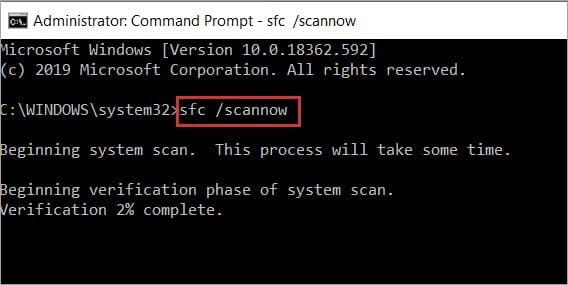
Etapa 3: pode levar alguns minutos para concluir o processo.
Etapa 4: Uma vez feito, ele reparará ou substituirá automaticamente os arquivos de sistema corrompidos.
Etapa 5: Feche o prompt de comando e tente reiniciar sua máquina.
Agora, verifique se a EXCEÇÃO DE VERIFICAÇÃO DA MÁQUINA está corrigida. Caso contrário, tente outras soluções mencionadas abaixo.
Solução 4: use o solucionador de problemas BSOD
Abaixo estão as etapas para executar um solucionador de problemas BSOD para detectar e corrigir o erro MACHINE CHECK EXCEPTION no Windows 10.
Etapa 1: pressione o logotipo do Windows + as teclas I do seu teclado para invocar as configurações do Windows.
Passo 2: Em seguida, clique na opção Atualização e segurança .
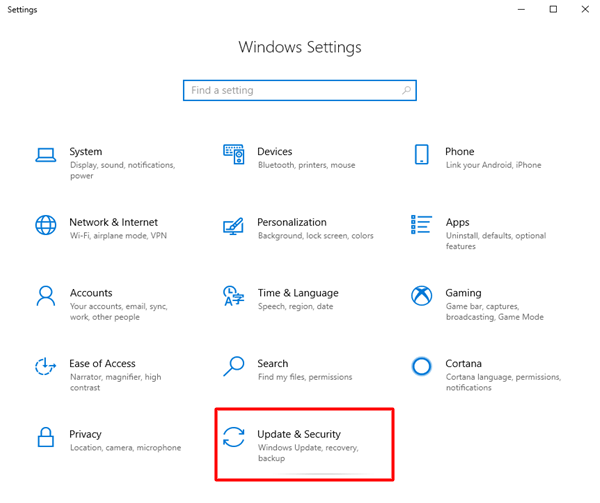
Etapa 3: clique em Solucionar problemas no painel do menu esquerdo e escolha BSOD no painel do menu direito.
Etapa 4: E clique na opção Executar a solução de problemas .
Etapa 5: Agora, execute as instruções na tela para concluir o processo de solução de problemas.
Depois de concluído, reinicie o computador e verifique se o problema foi corrigido ou se persiste.
Leia também: Como corrigir o erro BSOD da exceção de serviço do sistema no Windows 10
Solução 5: Desobstrua seu DVD e Hardware Adicional
O erro MACHINE CHECK EXCEPTION geralmente ocorre devido a configurações de hardware de computador defeituosas ou incorretas e, principalmente, acontece de repente. Portanto, se você inseriu recentemente algum hardware ou DVD no seu PC, desconecte-o o mais rápido possível. Depois disso, tente verificar se você ainda encontra MACHINE CHECK EXCEPTION no Windows 10.
Solução 6: Execute a restauração do sistema
Se nenhuma das soluções mencionadas acima funcionou para você, para corrigir o MACHINE CHECK EXCEPTION BSOD no Windows 10, você deve usar a Restauração do Sistema. Porque às vezes o erro BSOD ocorre devido às alterações feitas recentemente em seu sistema. Portanto, restaurar o sistema ajuda a recuperar sua máquina de instalações ou atualizações de programas defeituosos.
Quando a Restauração do Sistema for concluída, o erro MACHINE CHECK EXCEPTION deverá ser resolvido.
Leia também: Melhores maneiras de corrigir o erro 'Informações de configuração do sistema incorreto' no Windows 10
Erro BSOD de EXCEÇÃO DE VERIFICAÇÃO DE MÁQUINA no Windows 10: CORRIGIDO
Espero que agora erros inesperados de BSOD como MACHINE CHECK EXCEPTION não o incomodem mais. As dicas de solução de problemas mencionadas acima ajudam você a lidar com todos os possíveis problemas relacionados à Tela Azul da Morte.
Se você tiver alguma dúvida, deixe-nos saber nos comentários abaixo. Além disso, comente se você tiver mais sugestões para melhorar a lista.
Por fim, antes de ir, assine nossa Newsletter para se manter atualizado e informado. Além disso, siga-nos no Facebook, Instagram, Twitter e Pinterest para atualizações imediatas.
